Configurar um resumo de linha para um formulário principal de aplicativo baseado em modelo (versão preliminar)
[Este tópico faz parte da documentação de pré-lançamento e está sujeito a alterações.]
Escreva um prompt personalizado para especificar colunas que você deseja incluir em um resumo gerado pelo Copilot que aparece acima de um formulário em um aplicativo baseado em modelo. Os formulários podem conter dezenas e dezenas de colunas espalhadas por várias guias e seções, o que torna demorado para o usuário analisar as informações.
A barra de resumo recolhível na parte superior de um formulário de aplicativo baseado em modelo pode ser personalizada pelos criadores para fornecer aos usuários as informações mais importantes rapidamente nas linhas da tabela (registros). Quando gerado, o resumo da linha também pode incluir hiperlinks para informações relacionadas, facilitando a cópia e colagem de resumos para colegas usando ferramentas como o Microsoft Teams.
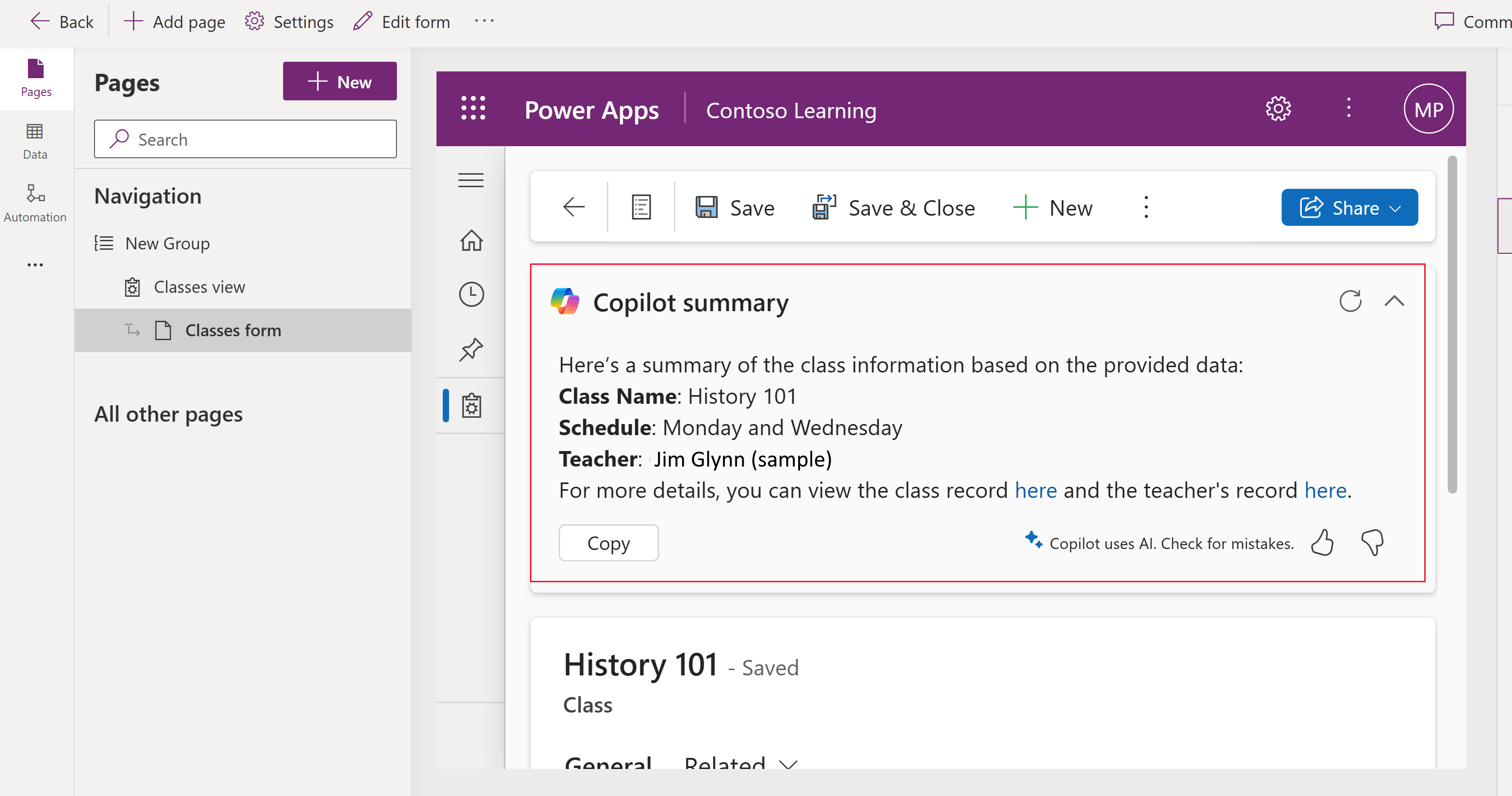
Importante
- Este é um recurso em versão preliminar.
- Os recursos de versão preliminar não foram criados para uso em ambientes de produção e podem ter funcionalidade restrita. Esses recursos são disponibilizados antes de um lançamento oficial para que os clientes possam ter acesso antecipado e forneçam comentários.
Pré-requisito para configurar um resumo de linha
Para habilitar e usar esse recurso, o seguinte critério é necessário:
- Um administrador do Power Platform habilitou a configuração de ambiente de cartões de insights de IA. Mais informações: Gerenciar configurações de recursos
Criar um resumo de linha
Os resumos de linha podem ser configurados para formulários principais de tabela.
Observação
Quando você configura o resumo da linha, ele se aplica a todos os formulários principais da tabela.
- Entre no Power Apps (make.powerapps.com), selecione Tabelas no painel de navegação esquerdo e, em seguida, abra a tabela onde pretende configurar um resumo de linha. Se o item não estiver no painel lateral, selecione …Mais e selecione o item desejado.
- Em Personalizações, selecione Resumo da linha.
- No Prompt adicione as colunas que deseja incluir no resumo selecionando Adicionar ou digitando /. Você também pode especificar a formatação do resumo, como torná-lo uma lista com marcadores ou um parágrafo. Mais informações: Escrever um bom prompt para o resumo da linha
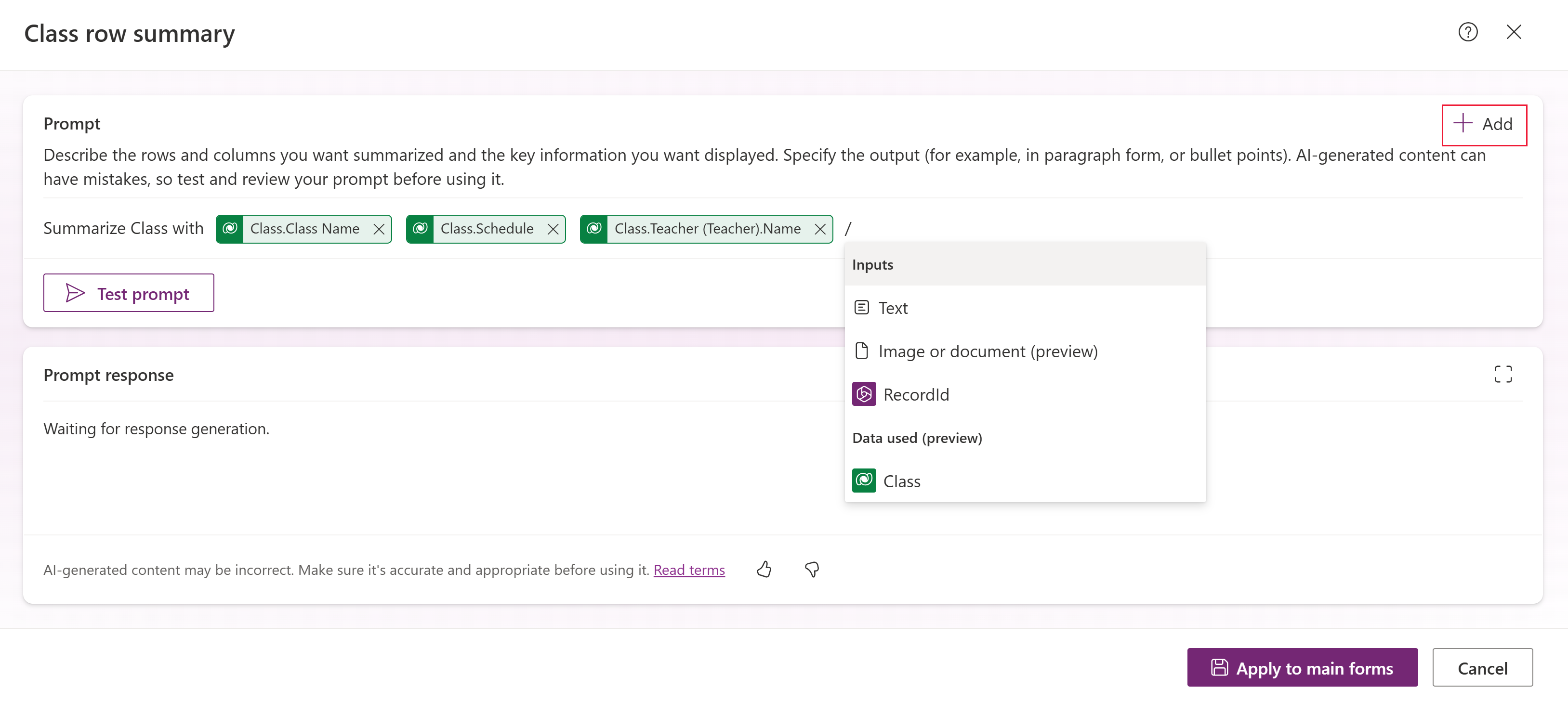
- Selecione Testar prompt para exibir uma visualização do resumo. A linha editada mais recentemente na tabela é usada para gerar uma resposta de teste.
- Quando estiver satisfeito com as colunas e a resposta do teste, selecione Aplicar aos formulários principais.
Determinar quais formulários principais incluem um resumo de linha
Depois de aplicar um resumo de linha, o resumo é mostrado em todos os formulários principais da tabela. Para exibir os formulários que incluem um resumo de linha, no Power Apps, selecione Tabelas no painel de navegação esquerdo e, em Experiências de dados, selecione Formulários.
Todos os formulários com o resumo de linha aplicado têm um ícone de IA de formulário ao lado do nome do formulário. Passar o mouse sobre o ícone exibe: "O resumo da linha é aplicado a todos os formulários principais da tabela nome da tabela e aparece em cada aplicativo baseado em modelo que usa este formulário." 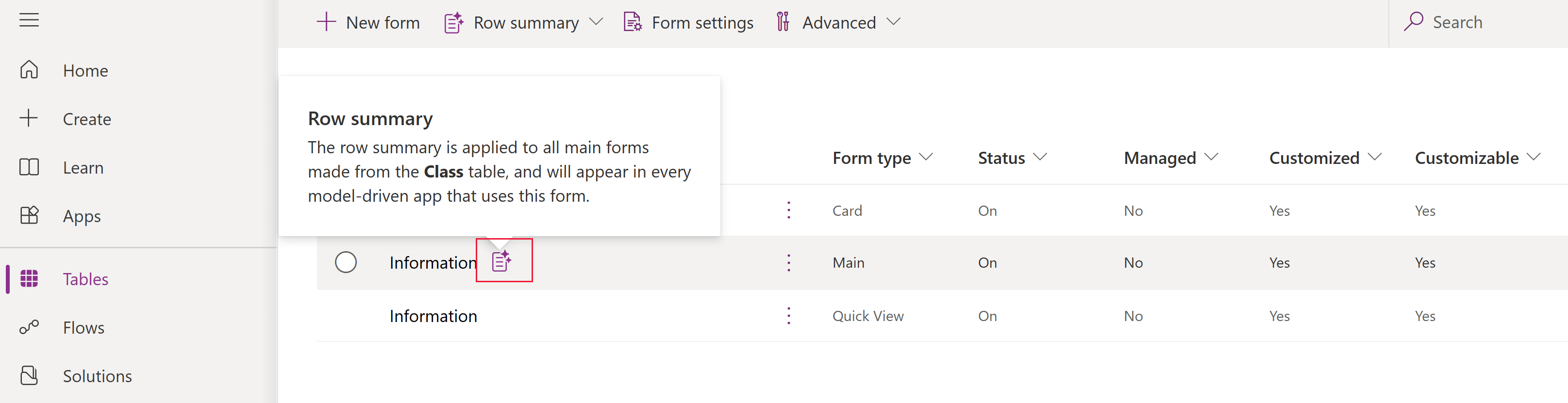
Escrever um bom prompt para o resumo da linha
Escrever um prompt personalizado oferece a capacidade de instruir o modelo de transformador pré-treinado generativo (GPT) para executar uma tarefa específica. Ao elaborar cuidadosamente um prompt, você pode gerar uma resposta que atenda à sua necessidade de negócios. Aqui estão algumas dicas a serem consideradas ao escrever um prompt:
- Forneça uma lista de colunas que você deseja incluir no resumo. Como alternativa, você pode fornecer uma lista de colunas na qual você quer excluir do resumo.
- Especifique quaisquer preferências de formatação, como escrever o resumo como uma lista com marcadores.
- Para obter informações sobre como criar prompts eficazes, baixe o guia de engenharia de prompts do AI Builder.
Exemplo de prompt para um resumo de linha
Aqui estão exemplos a serem usados ao criar um resumo de linha de formulário principal.
Resuma o Registro da conta de uma maneira fácil de entender para um gerente de vendas. Certifique-se de incluir todas as informações importantes, incluindo ideias principais e detalhes importantes, mantendo a ordem do conteúdo da lógica. Remova quaisquer elementos repetitivos para tornar o resumo o mais conciso possível sem perder a integridade do texto original. Se o texto original for muito curto para ser reduzido, apresente-o como resumo.
Não inclua o título no resumo. Crie o resumo em dois parágrafos. Para o primeiro parágrafo, use as instruções sob o cabeçalho Dados. Para o segundo parágrafo, use os dados sob o cabeçalho Atividade. Deixe uma linha em branco entre os dois parágrafos. Não inclua os títulos Dados e Atividade nos parágrafos.
Dados:
Mostre os valores abaixo como marcadores usando texto de markdown e negrito os valores. Torne o contato principal um link de navegação para o registro de contato. O link não deve incluir parâmetros de cadeia de caracteres de consulta nele.
Account.Annual Revenue, Account.Category, Account.Industry, Account.Ownership
Atividade:
Gerar um parágrafo de resumo usando os seguintes campos de comunicação com o cliente, identificando as 2 principais informações e as 2 principais ações importantes a serem tomadas.
Account.Regarding (Phone Call).Subject, Account.Regarding (Email).Subject
Editar um resumo de linha
Para editar um resumo de linha para um formulário principal, abra a tabela e, em Personalizações selecione Resumo da linha (aplicado). Siga as etapas semelhantes em Criar um resumo da linha para fazer e aplicar alterações.
Ocultar resumo de linha para todos os formulários principais
- No Power Apps, selecione Tabelas no painel de navegação esquerdo e abra a tabela onde você quer editar um resumo de linha.
- Em Experiências com dados, selecione Formulários.
- Na barra de comandos, selecione Resumo da linha>Ocultar em todos os formulários principais.
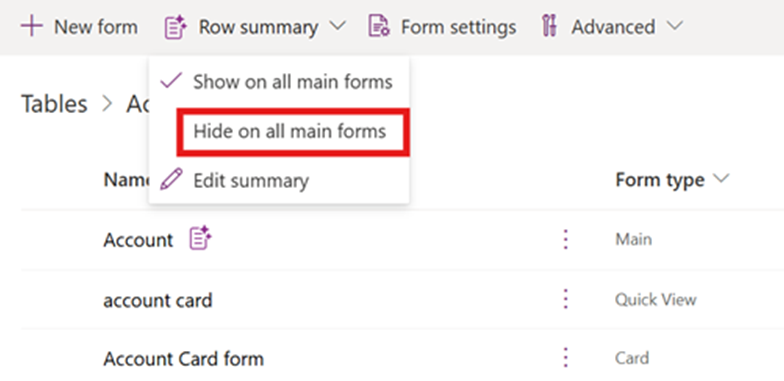
Informações relacionadas
Perguntas frequentes sobre prompts e recursos de geração de texto